Sobre linhas de regressão ajustadas
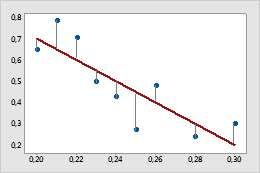
Use linhas de regressão ajustadas para ilustrar a relação entre uma variável preditora (x) e uma variável resposta (y) e para avaliar se uma regressão linear, quadrática ou cúbica se ajusta aos seus dados.
- Linear
- Um modelo linear pode mostrar uma taxa fixa de aumento ou redução nos dados.
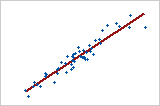
- Quadrático
- Um modelo quadrático (de forma frequente e aproximadamente na forma de um U ou de um U invertido) pode explicar a curvatura nos dados.
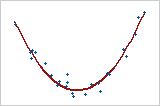
- Cúbico
- Um modelo cúbico pode descrever um padrão de "picos e vales" nos dados.
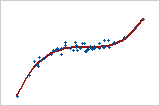
Exemplo do uso de linhas de regressão ajustadas para determinar o modelo
Você está estudando a relação entre uma determinada configuração de máquina e a quantidade de energia consumida. Você suspeita de que essa relação tem uma curvatura, mas é preciso confirmar e documentar a curvatura. Você produz os gráficos a seguir. O modelo quadrático parece se ajustar melhor aos dados do que um modelo linear.
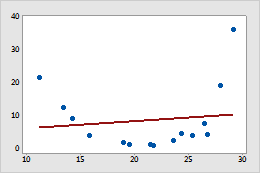
Linear
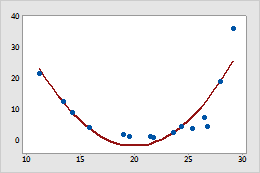
Quadrático
Adicionar uma linha de regressão ajustada ao criar um gráfico
É possível adicionar linhas de regressão ajustadas ao criar um gráfico, como por exemplo um gráfico de dispersão ou uma matriz de dispersão.
- Na caixa de diálogo do gráfico que você está criando, clique em Visualização de Dados.
- Clique na guia Regressão.
- Em Ordem do Modelo, selecione o modelo que ajusta seus dados.
- Para ajustar a linha de regressão sem o intercepto y, desmarque Ajustar intercepto. Por padrão, o Minitab inclui um termo para o intercepto y. Normalmente, o intercepto deve ser incluído no modelo.
Adicionar a um gráfico existente uma linha de regressão ajustada
É possível adicionar linhas de regressão ajustadas a um gráfico existente, como por exemplo um gráfico de dispersão ou uma matriz de dispersão.
- Clique duas vezes no gráfico.
- Clique com o botão direito do mouse no gráfico e selecione .
- Em Ordem do Modelo, selecione o modelo que ajusta seus dados.
- Para ajustar a linha de regressão sem o intercepto y, desmarque Ajustar intercepto. Por padrão, o Minitab inclui um termo para o intercepto y. Normalmente, o intercepto deve ser incluído no modelo.
Editar linhas de regressão ajustadas
Depois de adicionar uma linha de regressão ajustada, você pode editá-la.
- Clique duas vezes no gráfico.
- Clique duas vezes na linha de regressão ajustada. Para obter mais informações sobre a seleção de linhas, acesse Selecionar grupos e itens únicos em um gráfico.
- Selecione a guia para fazer as edições desejadas.
- Atributos: Mudar a cor, tamanho, ou tipo de linha.
- Grupos: insira uma variável categórica para agrupamento.
- Opções: Selecione o modelo que se ajusta aos seus dados.
